AutoCAD如何对图层进行锁定 AutoCAD对图层进行锁定的操作步骤
时间:2023-07-12 09:29:06
小编:369下载站
AutoCAD如何对图层进行锁定?AutoCAD是一款广泛应用于工程设计和制图领域的计算机辅助设计软件。它以其强大的功能和灵活性而被全球专业人士广泛采用。AutoCAD的出现彻底改变了传统手绘设计的方式,极大地提高了设计效率和精确度。这款软件提供了丰富的绘图工具和功能,使用户能够轻松创建各种类型的图纸和设计图。无论是建筑设计、机械工程还是土木工程,AutoCAD都能满足不同行业的设计需求。用户利用它进行几何图形的绘制、尺寸标注、样式设定等操作,从而创建出精确、清晰的设计图纸。AutoCAD具备强大的编辑和更改功能,使得用户能够在设计过程中灵活地进行更改和调整。它支持对图层进行锁定,下面小编介绍下锁定图层的操作步骤。
AutoCAD对图层进行锁定的操作步骤
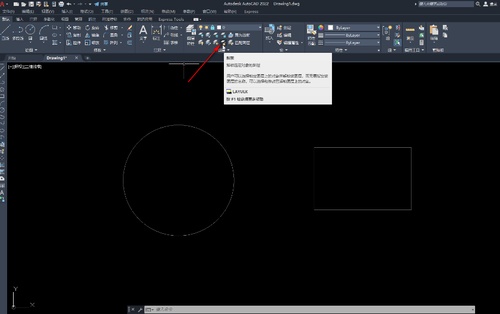
第一步:双击打开AutoCAD进入编辑界面,自由绘制需要的图形;
第二步:当前选中图形可以直接点击选中,在“默认”选项卡中点击如图所示的锁定图标;
第三步:可以看到提示选择要锁定的图层上的对象,点击一下图形就可以了;
第四步:后续鼠标悬停到图形中想要选中进行操作时会看到出现小锁图标,表示锁定状态;
第五步:后续可以点击如图所说的解锁图标解除锁定状态。
以上便是小编为大家带来的AutoCAD对图层进行锁定的操作步骤,希望可以帮助到有需要的小伙伴。








